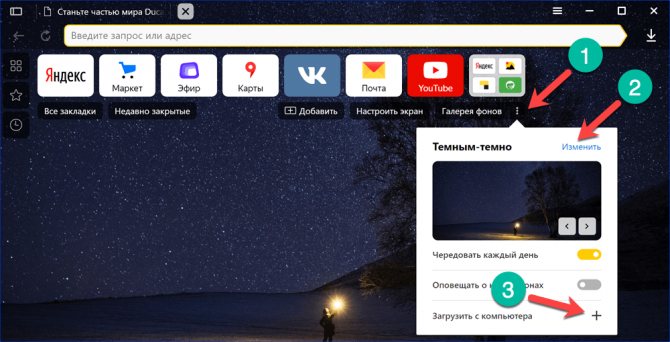Скачивание и установка browsec vpn в браузер хром
Содержание:
Как и зачем блокировать сайт в яндекс браузере
Обычно сайты блокируют, чтобы ограничить к ним доступ в разных ситуациях:
- Ограждение детей и подростков от контента для взрослых;
- Недопущение, чтобы коллеги впустую тратили рабочее время, ожидание эффективной и оперативной работы от фирмы;
- Защита самого себя от бесполезной траты времени на развлекательных ресурсах.
Если дело касается именно «Яндекс.Браузера» – большинство приемов по блокированию отдельно взятых сайтов схоже с методами из прошлой статьи, но используются другие расширения.
Как забанить сайт посредством расширений
В качестве примера – плагин Block Site. Подобных расширений несколько, но принцип их действия един – запретить любой трафикообмен с блокируемыми сайтами. Для настройки плагина Block Site сделайте следующее:
2. Подтвердите запрос «Яндекс.Браузера» на установку плагина.
3. Дождитесь загрузки (время может несколько отличаться в зависимости от текущей скорости доступа в Сеть). «Яндекс.Браузер» сообщит об успешной установке дополнения.
4. Дайте команду «Меню – Дополнения – Подробнее – Настройки».
5. Введите адрес блокируемого сайта (можно без префикса «http://») и нажмите кнопку «Добавить страницу».
6. Забаненный в браузере сайт можно удалить в любое время, как отпадет необходимость в блокировке.
При переходе на забаненный сайт плагин Block Site сообщит о невозможности открыть любую из его страниц.
При успешном открытии страницы сайта, который не помешало бы в целях безопасности закрыть от просмотра прямо сейчас, дайте команду: правый щелчок мышью на пустом месте на странице – «Block Site» – «Добавить сайт в черный список».
По-хорошему, в целях безопасности детей в плагин Block Site разработчикам не мешало бы внедрить «детский режим»: юный пользователь, обладая установкой «хочу все знать», может и заинтересоваться, что такое «Block Site», найти инструкцию по настройкам данного плагина, включая снятие блокировки сайтов с его помощью. Ведь родители не всегда догадываются забанить поиск и ключевые слова, связанные с данным плагином, а также сами поисковики. Реализация «детского режима» плагина предусматривала бы не прямое указание на то, что сайт заблокирован именно расширением Block Site, а нейтральное уведомление, например: «Сожалеем, но сайт (адрес) временно не работает, возникли неполадки».
Блокировка сайтов на уровне Windows
Заблокировать сайт можно не только для «Яндекс.Браузера», а вообще для любой программы, исполняющей (или включающей в себя) функции веб-браузинга. Принцип тот же: можно перенаправить пользователя с блокируемого веб-узла на другой, либо просто показать ему пустую страницу. Это и реализовывает файл hosts и брандмауэр Windows, точнее, их настройки.
На уровне файла hosts
Чтобы отладить вручную файл hosts, сделайте следующее:
- Откройте папку C:\Windows\System32\drivers\etc\ — в ней лежит файл hosts.
- При попытке открыть файл выберите программу «Блокнот» – служебные файлы Windows чаще всего содержат именно текстовую информацию.
- Назначьте правило для блокировки нужного сайта по шаблону «IP-адрес или доменное имя перенаправления пользователя – блокируемый сайт». По умолчанию «заглушкой» является локальный хост пользователя ПК – 127.0.0.1.
- IP-адрес 127.0.0.1 отобразит пустую страницу, но вместо него можно назначить и какой-нибудь реальный сайт.
- Но строку блокировки можно и удалить. После всех изменений сохраните изменения, дав команду «Файл – Сохранить».
Обычному пользователю намного проще освоить любое расширение и добавлять в него нужные сайты, так как заблокировать определенный сайт в яндекс браузере через файл hosts может быть непросто и даже опасно. Да и с таким расширением можно легко добавлять новые сайты в запрещенные, чтобы еще больше обезопасить интернет.
Лучшие для Chrome
Прокси-расширение NordVPN
Плюсы
- удобный интерфейс
- можно подключить 6 мобильных устройств
- простые настройки
- молниеносная скорость
- огромная сеть серверов
Минусы
среднее качество связи
От 764 ₽
Прокси-расширение от одного из самых продвинутых провайдеров NordVPN располагает собственными серверами, расположенными в 62 странах мира. Современный программный продукт недаром признан лучшим VPN расширением для Chrome. Одного аккаунта хватает для подключения 6 устройств. Функция CyberSec автоматически блокирует доступ к опасным ресурсам, а Double VPN добавляет второй сервер-посредник между пользователем и адресатом, что значительно усиливает безопасность соединения.
Лучшие VPN для Андроид: топ бесплатных и платных VPN с хорошей скоростью для телефона.
Расширение ExpressVPN
Плюсы
- работает на всех платформах, включая Mac, Windows, iOS, Android, Linux
- расположение серверов
- безопасность
- поддержка клиентов
Минусы
- можно подключать только 3 устройства
- ограниченные настройки
- нет бесплатной версии
От 828 ₽
Один из лучших VPN-cервисов для ПК обеспечивает усиленную защиту соединения с помощью 256-битного шифрования и подмены IP-адреса. Благодаря отсутствию лимитов скорости и пропускной способности, можно без помех просматривать любой контент, в том числе видео высокой четкости. ExpressVPN предназначен для использования на платформах Windows, Linux, macOS, Android и iOS, поддерживает проводные и беспроводные сети.
Расширение Hotspot Shield
Плюсы
- простой и понятный интерфейс
- быстрота работы
- большое количество ip адресов
- разблокированные веб-сайты
Минусы
- небольшая скорость
- нет прямой службы поддержки
- часто отключается
От 831 ₽
Еще одно популярное VPN-приложение с идеальным интерфейсом, хорошей скоростью и безграничной емкостью передачи данных для клиентов, выбравших платную версию. Невероятно простое в использовании расширение позволит обезопасить любую деятельность в интернете одним нажатием на кнопку мыши.
SaferVPN
Плюсы
- высокий уровень шифрования
- серверы в 34 странах мира
- быстродействие
- возможность подключения 10 устройств
- служба поддержки
Минусы
- пробная версия на сутки
- не используется для загрузки торрентов
От 828 ₽
В расширении SaferVPN предусмотрены самые разнообразные функции, которые подойдут для широкой аудитории. Этот сервис дает все необходимое: защиту, доступ к заблокированному контенту и многое другое. Поддерживаются протоколы PPTP, L2TP/IPSec, IKEv2, OpenVPN. Сеть насчитывает более 760 серверов, расположенных по всему миру. Где бы пользователь ни находился, всегда можно найти быстрое подключение. Полный доступ к Netflix и остальным популярным ресурсам — достоинство этого сервиса.
Как включить VPN в браузерах
Сделать это очень просто – достаточно установить желаемое расширение.
Сервер работает только внутри конкретного браузера, в котором он установлен, а на сторонние программы и мессенджеры никак не влияет.
Как включить VPN в Google Chrome
В браузере вызвать меню, кликнув по значку в виде трех вертикальных точек (находится вверху справа). Перейти в «Дополнительные инструменты» – «Расширения».
Откроется новая страница с установленными расширениями.
Выбрать из списка сервер и нажать на кнопку «Установить». На экране отобразится уведомление – разрешить установку, клацнув по кнопке.
Запустится процесс установки, который займет несколько секунд. Об успешном завершении свидетельствует соответствующее уведомление, а на верхней панели появится иконка.
Если клацнуть по этой иконке левой кнопкой мышки, откроется меню расширения. Можно изменить местоположение, нажав на страну. Бесплатная версия предлагает всего несколько вариантов.
Навигация интуитивно-понятная. Для запуска клацнуть по круглой кнопке. Для отключения опции повторить действие – кликнуть по круглой кнопке.
Как включить VPN в Opera
В браузере вызвать меню, кликнув по кнопке слева, и зайти в «Расширения». Или использовать сочетание клавиш Ctrl+Shift+E.
Откроется страница, где необходимо кликнуть по кнопке «Добавить…».
Загрузится новая вкладка с магазином. В поисковую строку вписать нужное название – «Enter».
Выбрать из списка сервер и добавить его в Opera.
- Начнется установка, которая займет несколько секунд. На экране высветится уведомление, а на верхней панели появится иконка.
- Кликнуть по иконке, появится меню с понятной навигацией: можно выбрать страну из списка и затем включить VPN. Чтобы выключить – нажать на ту же кнопку.
В Opera есть встроенный VPN, который удобен в использовании – нет необходимости что-то устанавливать дополнительно, достаточно кликнуть по значку и активировать опцию, передвинув ползунок.
Возле поисковой строки может отсутствовать значок. Чтобы его добавить, необходимо зайти в настройки с помощью зажатия клавиш Alt+P, открыть дополнительные параметры, прокрутить страницу вниз и передвинуть ползунок вправо.
Как включить VPN в Mozilla Firefox
В браузере открыть меню (три горизонтальные линии, расположенные вверху справа) и выбрать «Дополнения». Также это можно сделать с помощью комбинации клавиш Ctrl+Shift+A.
Откроется новая страница – в поисковую строку ввести название. Нажать «Enter».
В списке найти сервер, кликнуть по нему и добавить.
Высветится уведомление – подтвердить согласие на установку.
Кликнуть по иконке на верхней панели и включить. Работа шифровщика сети останавливается тем же способом.
Как включить VPN в Яндекс.Браузер
Зайти в настройки браузера (три горизонтальные линии, расположенные вверху) и выбрать «Дополнения».
Загрузится новая вкладка с установленными расширениями, прокрутить страницу вниз и перейти в каталог.
Воспользоваться поиском – ввести название и нажать «Enter».
В списке найти желаемый вариант, кликнуть по нему и добавить.
Разрешить установку, которая займет до 30 секунд.
Завершение процесса подтвердится уведомлением на экране. Кликнуть по иконке, которая находится возле адресной строки (справа). Включение и отключение происходит стандартным способом.
Если в каталоге Яндекс.Браузера не будет конкретного сервера, рекомендуется установить его через магазин Chrome.
После установки дополнения в любой браузер конкретный VPN может потребовать ввод емейла для активации, и пропустить этот шаг нельзя. При желании вписать адрес электронной почты или удалить расширение и установить другое.
При включенном анонимном сервере заблокированные сайты без проблем открываются. Если скорость загрузки страниц медленная или возникают какие-либо ошибки при подключении, стоит попробовать другой сервер.
Не рекомендуется устанавливать все подряд, поскольку это может быть небезопасно. Обязательно нужно изучить рейтинг, отзывы, количество установок.
Шаг 1: Установка
Расширение доступно в фирменном маркете Opera Addons, однако при желании пользователи могут установить его и из Google Webstore. Разница между ними минимальная и заключается лишь в двух дополнительных возможностях, которые в любом случае не нужны широкому большинству юзеров. Более подробно о том, чем различается Browsec из этих маркетов, рассказано в шаге 3. Стоит учитывать, что в будущем разработчики могут сделать версии своего продукта полностью одинаковыми, и это уточнение окажется неактуальным.
Инсталляция Browsec ничем не отличается от установки любого другого расширения: нажимаете соответствующую кнопку, предоставляете разрешение, если поступит такой запрос, и дожидаетесь добавления в браузер.
Для того чтобы не засорять панель инструментов иконками разных расширений, в Opera есть кнопка, скрывающая их. При необходимости закрепите иконку Browsec, чтобы получать к нему быстрый доступ на время настройки или всегда.
Как проверить соединение и его качество
После того как выбрали плагин, осталось убедиться, что он работает и обеспечивает полную анонимность.
Проверка работоспособности
- Выключите аддон и перейдите на любой сервис проверки текущего IP адреса, например, «2IP».
- Запомните текущий адрес, IP, провайдер и прочую информацию.
- Теперь включите приложение и проверьте, изменились ли данные. Если нет, то дополнение не работает.
Проверка качества соединения
Некоторые из перечисленных дополнений отображают скорость, но далеко не все. Поэтому предлагаю ее проверить через внешние сервисы, например, «speedtest».
- Открываем «SpeedTest» и жмем по кнопке «GO» или «Начать».
- Дожидаемся завершения теста и смотрим на результаты.
Приведу примеры оптимальных средних значений:
Чем ближе расположен сервер, к которому происходит подключение, тем лучше будут результаты. Например, если вы проживаете в России и соединяетесь с сервером в Казахстане, то качество будет куда лучше, чем если бы вы подключались к серверу из США.
Это всего лишь средние значения, на которые стоит ориентироваться.
Загрузка и установка
Способ №1: на офсайте
1. Запустите браузер, к которому желаете подключить аддон (например, если вы желаете подключить прокси к Гугле Хрому, отрывайте именно его).
2. Перейдите на офсайт — browsec.com.
3. Сервис автоматически определит ваш браузер. Чтобы загрузить и подключить дополнение, кликните по кнопке Install Browsec.
Также вы можете клацнуть по иконке используемого браузера, расположенной под кнопкой «Install… », чтобы открыть страничку для скачивания в официальном магазине приложений (она загрузится в новой вкладке).
Чтобы поставить расширение Browsec для Google Chrome, нужно кликнуть на странице загрузки кнопку «Установить».
Инсталляция Browsec в Mozilla Firefox активируется кнопкой «Добавить… ».
При выборе Browsec для Opera и Yandex необходимо использовать одну и ту же иконку на офсайте — «O». Поскольку аддоны Оперы совместимы с Яндексом, единственное отличие при переходе на страничку будет в кнопке для скачивания.
В Opera, соответственно, «Добавить в Opera».
А в Browsec для Яндекс.Браузера — «Добавить в Яндекс… ».
Мобильнoe расширениe ВПН
На мобильных устройствах, работающих на Android, VPN устанавливают непосредственно на телефон или планшет. Найти желаемое расширение можно в Google Play либо в Play Маркете. После скачивания приложение устанавливается автоматически. Чтобы включить VPN, необходимо нажать на иконку и активировать работу плагина. О том, что VPN включен, свидетельствует оповещение на верхней информационной панели. Многие расширения работают нестабильно, поэтому рекомендуется руководствоваться отзывами пользователей при выборе продукта.
Для владельцев устройств с iOs ассортимент расширений VPN доступен на AppStore. Перед установкой софта рекомендуется обновить операционную систему до последней версии. Данная процедура позволяет улучшить стабильность связи. Многие владельцы яблочных гаджетов рекомендуют устанавливать Turbo VPN. Это расширение ВПН выделяется высокой стабильностью.
Выбранное приложение устанавливают на устройство и выполняют настройку. Нужно кликнуть по иконке расширения, зарегистрироваться и войти. Чаще всего для входа в качестве логина используется электронная почта. Далее следует настроить подключение VPN, разрешить или отклонить сбор информации для улучшения работы софта.
Магазин дополнений
В Яндекс Браузере рекомендуются устанавливать надстройки из магазина Opera. Для доступа к магазину, можно вбить в поисковой строке https://addons.opera.com/ru/extensions/ или зайти в раздел дополнений через главное меню:
- Открыть меню в верхнем правом углу (значок с тремя линиями).
- Щелкнуть «Дополнения»
- Прокрутить в самый низ страницы, и нажать «Каталог расширений».
- В поисковой строке следует вбить «VPN».
-
В магазине опера показываются дополнения, совместимые с Яндексом.
Самые известные бесплатные дополнения:
Hola Better Internet
В бесплатной версии открывает доступ к сайтам из списка;
TunnelBear
Условно бесплатное расширение для яндекс браузера, позволяющее сменить ip. Есть ограничение трафика в 750 МБ в месяц;
VPN.S HTTP Proxy
Прокси расширение для yandex браузера. Позволяет подключиться к собственному или платному прокси-серверу. В магазине Opera выбор бесплатных VPN расширений не очень велик. Большинство из них не работают без регистрации, требуют оплаты или сильно ограничены по функционалу. В этом случае гораздо больше выбора предоставляет магазин Chrome.
Chrome Store
- В левом верхнем углу находится строка поиска. Достаточно ввести «VPN».
- По умолчанию отображается только три первых результата. Для отображения полного списка, в правом верхнем углу сайта нужно нажать на кнопку «Другие расширения».
Выбор бесплатных расширений для VPN здесь гораздо больше:
FreeVPN
Бесплатный доступ к ВПН по одному клику;
Hola Free
Для работы нужно выбрать сайт из списка – hola автоматически подберет сервер и откроет его в Яндекс браузере;
Hotspot Shield
Одна из самых стабильных и популярных надстроек. Большой выбор бесплатных серверов без ограничений.
Достоинства
- Простота и скорость. В отличие от полноценных приложений, они практически не занимают оперативную память компьютера.
- Большинство — бесплатные. Крупные сервисы ВПН часто делают урезанные версии полноценных приложений в виде расширений для браузеров совершенно бесплатными. Таким образом, пользователь получает надежность крупного впн провайдера, не заплатив ни копейки.
- Получить доступ к торрент- трекеру или заблокированной трансляции в один клик
Недостатки
- Минимальный функционал.
- За дополнительные функции придется заплатить
- ВПН или прокси расширения работают только внутри yandex browser – на мессенджеры или любые сторонние приложения, они никак не влияют.
Установка Бровсек
Уверены, если Вы читаете этот обзор, значит в курсе — что такое виртуальная частная сеть, зачем обычному человеку нужно к ней подключаться, какие преимущества это даёт. Не будем вдаваться в теорию, а сразу переходим к практической части. Покажем всё на примере двух популярных веб-обозревателей.
Google Chrome
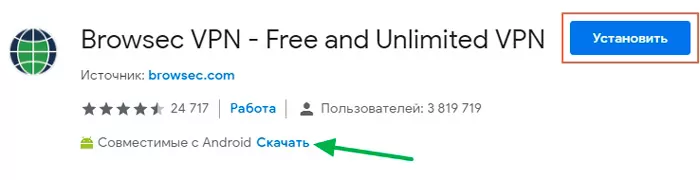
Обратите внимание на ссылку для Android-устройств.
Теперь в браузере увидите уведомление о необходимости включения расширения:
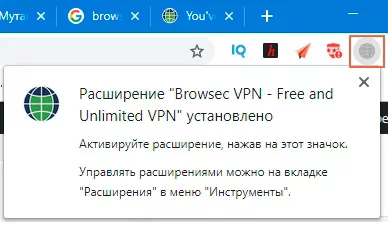
Кликаем левой кнопкой по «серому глобусу», появляется окошко с английскими надписями. Для активации достаточно нажать на «Protect me» или переключатель в нижнем углу:
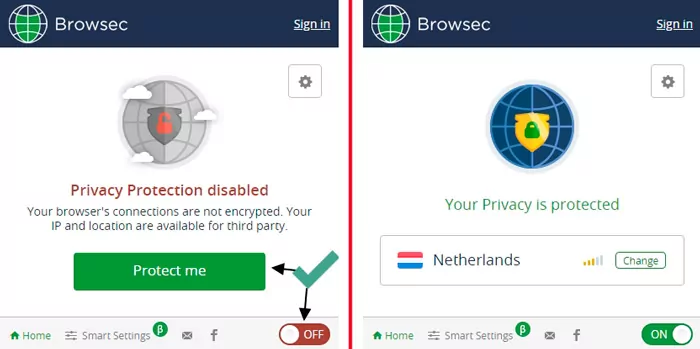
Спустя пару секунд увидите страну (новое виртуальное расположение) и качество связи. Можно выбрать другой вариант из списка. Но бесплатных элементов не так уж много — они расположены в начале перечня. Далее идут премиум-сервера с высокой скоростью интернет-соединения, стабильным коннектом:
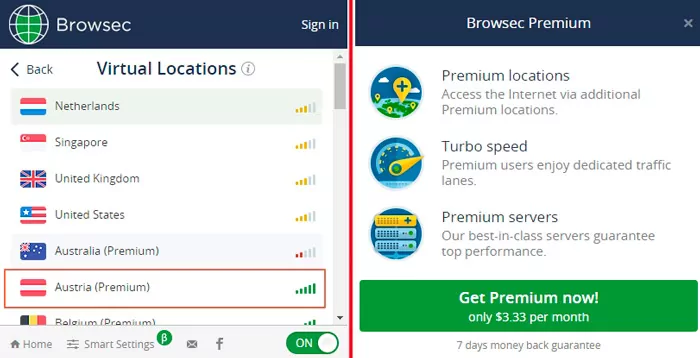
Стоимость в месяц не слишком большая. Платить рекомендую только в случае, когда планируете много качать. Например, в Украине заблокирован Yandex, Mail. Соответственно, пользователи испытывают трудности при загрузке объемных файлов с «облака». При использовании бесплатных ВПН-серверов связь часто прерывается. Но чисто для просмотра веб-страниц достаточно и «халявного» варианта.
Полезный контент:
Browsec для Яндекс браузер

По аналогии с Google Chrome — появляется значок расширения (глобус) в правом верхнем углу обозревателя. Кликаем, активируем, наслаждаемся безопасным сёрфингом:
Opera, Firefox, iPhone, Android
Очевидно, что для других web-обозревателей принцип работы Browsec VPN аналогичный. Нет смысла показывать всё по шагам. Достаточно открыть официальную страницу сервиса и найти раздел скачивания нужной Вам версии:
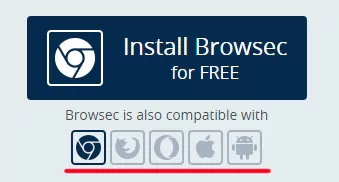
Помимо плагинов браузера, есть также мобильные приложения для смартфонов и планшетов под управлением Андроид и iOS.
Доступные решения
К сожалению, в самом интернет-обозреватели нет подобной опции. Поэтому приходится использовать различные расширения, которые еще называются анонимайзерами. Вот они позволяют сменить IP-адрес на альтернативный и без проблем обойти все интернет-ограничения.
Загвоздка в том, что далеко не все плагины такого плана работают нормально. Некоторые из них были созданы с единственной целью: передавать разработчикам информацию о пользователях. Поэтому сначала нужно найти хорошее самые лучшие варианты. Именно их мы и собрали в данной статье.
friGate
Предельно простой в использовании плагин, который даже не требует настройки. Он легко даст доступ к любому заблокированному ресурсу. И несмотря на свой довольно скромный функционал, данный анонимайзер считается одним из лучших.
Для перенаправления трафика он использует собственные прокси, предоставленные разработчиками. При этом дополнение «на лету» меняет IP-адрес пользователя и помогает ему посещать заблокированные сайты любого типа.
Здесь весьма интересный механизм, определяющий заблокированные сайты и автоматически включающий перенаправление. Особо продвинутых настроек у расширения нет.Просто на панели инструментов веб-обозревателя появляется еще один значок.
Все, что нужно – установить плагин из магазина расширений Гугл.А потом на открывшейся странице кликнуть по кнопке «Я принимаю эти условия».
Преимущества:
- Полностью автоматическая работа плагина;
- Уникальный механизм определения заблокированных ресурсов;
- Использование собственных прокси для перенаправления;
- Не нужно никаких настроек;
- Возможность смены IP-адреса «на лету»;
- Малое потребление оперативной памяти;
Явных недостатков не обнаружено.
Hola Free VPN
Еще один весьма неплохой анонимайзер, который поможет обойти блокировку любого ресурса при использовании Яндекс.Браузера. Загрузить его можно по этой ссылке. Процедура установки умещается буквально в два клика:
А для активации нужно нажать на новую иконку, переключить ползунок Unblock и выбрать страну для переадресации.
Ключевой особенностью данного плагина является то, что для перенаправления трафика используются компьютеры других пользователей, на которых он тоже включен. То есть используется принцип, схожий с торрент-трекерами.
Именно поэтому Hola VPN всегда обеспечивает стабильное соединение и высокую скорость передачи данных. Также он отлично работает с интернет-обозревателем Yandex и потребляет на удивление мало оперативной памяти при работе.
У него присутствует немало доступных настроек. Но отечественным пользователям это сделать будет довольно трудно, так как дополнение начисто лишено русского языка. И это, наверное, единственный его недостаток.
Преимущества:
- Возможность посещения заблокированных ресурсов;
- Быстрая смена IP-адреса;
- Всегда стабильное соединение;
- Достойная скорость передачи данных;
- Предельно простая установка;
- Возможность ручной настройки;
- Потребление малого объема оперативной памяти.
Недостатки:
Нет русского языка в интерфейсе.
Browsec VPN
Этот плагин позволяет перенаправлять трафик, используя серверы, расположенные в Европе и США. Это неплохо, так как можно посещать все ранее недоступные интернет-сайты. Кроме того, ваш реальный IP-адрес будет подменен из-за переадресации.
Из основных особенностей хотелось бы также отметить весьма продвинутые механизмы отключения отслеживающих функций различных ресурсов. Теперь они точно не смогут получать сведения о пользователе.
Однако есть и недостатки. Из-за высокой популярности данного дополнения серверы не справляются с нагрузкой, и скорость часто проседает. Возможны также обрывы соединения. А бесплатная версия немного ограничена в функционале.
Преимущества:
- Быстрая и качественная смена IP адреса;
- Возможность посетить заблокированные ресурсы;
- Блокировка телеметрических функций сайтов;
- Интуитивно понятный интерфейс;
- Возможность ручной настройки;
- Включение VPN одним кликом;
- Предельно простая установка;
- Отличная работа с Яндекс.Браузером.
Недостатки:
- Случаются просадки скорости соединения;
- Возможны обрывы связи;
- Бесплатная версия ограничена в функционале;
- Нет русского языка в интерфейсе;
- Требует много оперативной памяти.
Подробности
Несмотря на все недостатки, Browsec является одним из лучших расширений для обхода блокировок сайтов. Оно и понятно, ведь многие плагины такого плана даже не умеют нормально работать.
Более того, многие расширения для обхода блокировок являются простыми сборщиками информации о пользователях. Они собирают сведения и отправляют их разработчикам. А с какой целью – непонятно.
А вот Browsec не был уличен в таких непотребствах. Поэтому плагин и пользуется популярностью. В рамках данного материала мы рассмотрим все особенности расширения, а также поговорим о процессе инсталляции его в браузер. Но сначала описание.
Описание
Этот плагин позволяет перенаправлять трафик, используя серверы, расположенные в Европе и США. Это неплохо, так как можно посещать все заблокированные ресурсы таким образом. Кроме того, дополнение скрывает ваш реальный IP-адрес.
Из основных особенностей хотелось бы также отметить весьма продвинутые механизмы отключения отслеживающих функций различных сайтов. Теперь они точно не смогут получать сведения о пользователе.
Однако есть и недостатки. Из-за высокой популярности данного дополнения серверы не справляются с нагрузкой и скорость часто проседает. Возможны также обрывы соединения. А бесплатная версия немного ограничена в функционале.
Тем не менее, можно установить и этот плагин. Со скрытием IP он справится неплохо. Вот только будет раздражать низкая скорость Интернет-соединения и его нестабильность. Но если вам нужно проделать эту процедуру разово, то нет смысла заморачиваться.
Стоит отметить, что плагин неплохо работает с Яндекс.Браузером. Серьезных сбоев никогда не случается. Даже несмотря на то, что расширение написано для Google Chrome. Однако пользователи могут успешно его применять на всех браузерах.
Однако те, кто заботится о стабильном соединении при перенаправлении трафика явно будут разочарованы. Для стабильности придется заплатить за полную версию дополнения. Тогда проблем не будет.
Инсталляция
Здесь все предельно просто. Ведь все дополнения из официального магазина Google Chrome устанавливаются всего в пару кликов. Классических инсталляторов здесь нет. Все происходит в автоматическом режиме без участия пользователя. Перед установкой дополнения производится его проверка.
Вообще, расширение, по сути, скачивается в браузер. Именно поэтому классического процесса инсталляции здесь не увидеть. Некоторые пользователи не знают о том, как устанавливать дополнения в Яндекс.Браузер. Но сейчас мы предоставим подробную инструкцию, рассказывающую о том, как и что делать. Вот она:
- Посещаем страницу https://chrome.google.com/webstore/detail/browsec-vpn-free-and-unli/omghfjlpggmjjaagoclmmobgdodcjboh?hl=ru.
- Затем нажимаем на кнопку с надписью «Установить».
- И сразу же после нажимаем на кнопку подтверждения.
Вот и весь процесс инсталляции. Через несколько секунд после нажатия на ту самую кнопку расширение будет установлено в веб-обозреватель, и его иконка появится на панели инструментов. После инсталляции можно переходить к настройкам дополнения. Вот так устанавливается Бровсек для Яндекс.Браузера.